Tirar uma foto ao vivo durante uma chamada do FaceTime é uma ótima maneira de lembrar suas conversas favoritas. Uma Foto ao vivo captura os momentos imediatamente antes e depois que você pressiona o botão do obturador no FaceTime.
Se você não tem certeza de como tirar as Fotos ao vivo do FaceTime, ou não sabe para onde elas vão depois de tirá-las, veja um tutorial detalhado para iPhone, iPad e Mac.
Como tirar fotos ao vivo no FaceTime
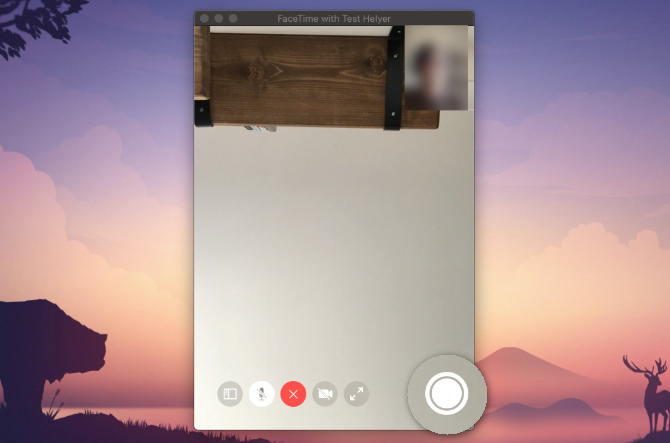
Você pode tirar uma foto ao vivo durante uma chamada do FaceTime usando o obturador botão. Isso aparece quando você toca na tela de um iPhone, iPad ou iPod touch ou quando passa o mouse sobre a janela do FaceTime em um Mac. Parece dois círculos brancos, um dentro do outro.
Em um Bate-papo em grupo no FaceTime Como agrupar o FaceTime no seu Mac, iPhone ou iPadVeja como agrupar o FaceTime em um iPhone, iPad, iPod Touch ou Mac. Além disso, como corrigir o FaceTime se não estiver funcionando! consulte Mais informação para iOS, selecione o bloco da pessoa da qual você deseja tirar uma foto e toque no
Tela cheia para exibir a Foto ao vivo obturador botão. Em um bate-papo em grupo no Mac, clique duas vezes na pessoa que você deseja fotografar e clique no ícone Obturador botão.Uma foto ao vivo é melhor do que tirar uma captura de tela porque não captura a interface do usuário do FaceTime. Também economiza alguns segundos de vídeo e áudio antes e depois de tirar a foto.
Como tirar uma foto do FaceTime sem dizer à outra pessoa
Quando você tira uma foto ao vivo de alguém usando o FaceTime, ele envia uma notificação ao dispositivo para que eles saibam que você tirou uma foto. Não há como evitar o envio dessa notificação quando você tira uma foto, mas você pode contorná-la fazendo uma captura de tela.
Para fazer isso, pressione Aumentar o volume juntamente com o Lado no seu iPhone ou iPad (ou pressione o botão Casa botão com o Lado no iPhone 8 e versões anteriores). Em um Mac, pressione Cmd + Shift + 3.
Como ativar fotos ao vivo nas configurações do FaceTime
Antes de poder tirar uma foto ao vivo no FaceTime, você e a pessoa que está tirando uma foto precisam ativar as Fotos ao vivo nas configurações do FaceTime. Se você não quiser que outras pessoas tirem fotos suas no FaceTime, desative esta opção.
Em um iPhone, iPad ou iPod touch, vá para Configurações> FaceTime. Role para baixo e ligue Fotos ao vivo do FaceTime.
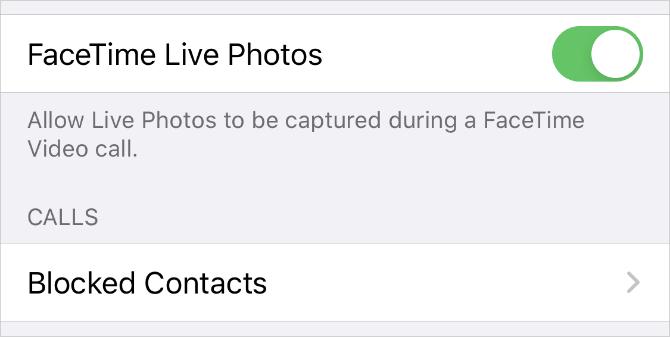
Em um Mac, abra Facetime e ir FaceTime> Preferências na barra de menus. No Definições guia, ative a opção de Permitir que fotos ao vivo sejam capturadas durante videochamadas.
Para onde vão as fotos ao vivo do FaceTime?
É muito bom tirar fotos ao vivo enquanto você estiver usando o FaceTime, mas você precisa saber para onde essas fotos são aproveitadas depois da ligação. A resposta é bem simples: as fotos do FaceTime são salvas diretamente no aplicativo Fotos do seu dispositivo.
Para visualizar suas Fotos ao vivo do FaceTime, abra o Fotos aplicativo e vá para o Fotos guia e selecione o Todas as fotos para garantir que seu dispositivo não os filtre. Vá até a data e a hora em que você tirou a foto para encontrá-la.
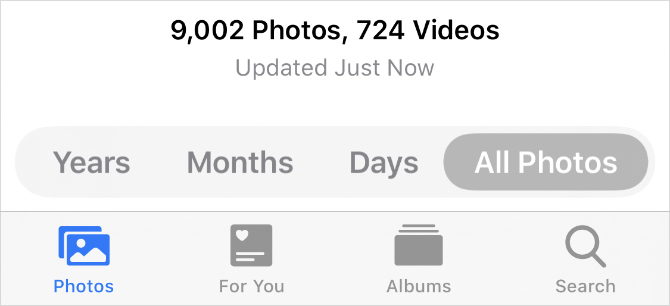
Você pode simplificar as coisas visualizando apenas suas Fotos ao vivo. Para fazer isso, vá para o Álbuns guia e procure o Fotos ao vivo álbum. Seu iPhone, iPad ou Mac cria esse álbum automaticamente assim que você adiciona uma Foto ao vivo à sua biblioteca.
Crie um álbum inteligente para todas as suas fotos ao vivo do FaceTime
Se você deseja manter todas as suas fotos ao vivo do FaceTime no mesmo lugar, criar um álbum inteligente Introdução aos grupos inteligentes do Mac usando esses 9 filtrosOs filtros inteligentes em um Mac permitem filtrar montanhas de e-mail, contatos e fotos sem esforço. Aqui estão alguns filtros impressionantes que você precisa experimentar. consulte Mais informação para capturar todos eles automaticamente. Para criar um Álbum inteligente, você precisa usar o aplicativo Fotos em um Mac. Infelizmente, você não pode criar Álbuns inteligentes a partir do aplicativo Fotos em um iPhone ou iPad.
Clique Adicionar (+) ao lado de Meus álbuns na barra lateral e escolha Álbum inteligente do pop-up. Nomeie seu álbum inteligente e configure o seguinte filtro usando os menus suspensos: A lente inclui o FaceTime.
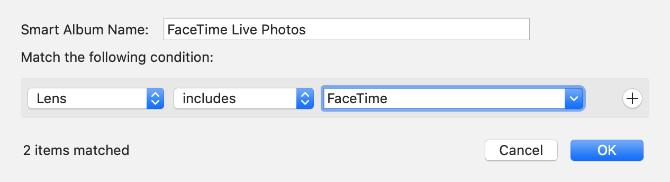
Você precisará digitar "FaceTime" na terceira caixa, pois não é uma opção no menu suspenso.
Clique Está bem para criar seu álbum inteligente. As fotos devem preencher o álbum com todas as Fotos ao vivo capturadas durante as chamadas do FaceTime. Todas as novas fotos do FaceTime que você tirar também devem aparecer no álbum automaticamente.
Se vocês sincronizar fotos pelo iCloud O iCloud Photos Master Guide: Tudo o que você precisa saber para gerenciamento de fotosNosso guia de fotos do iCloud mostra como acessar fotos do iCloud, como excluir fotos do iCloud, como baixar fotos do iCloud e muito mais. consulte Mais informação , este Álbum inteligente ficará disponível no Álbuns guia em seus outros dispositivos também.
Solução de problemas de fotos do FaceTime
Existem muitos problemas que podem impedir você de tirar uma foto ao vivo durante as chamadas do FaceTime. Se você não encontrar o botão do obturador, o FaceTime não está salvando suas fotos ou você não sabe para onde as fotos do FaceTime vão depois de tirá-las, tente estas dicas de solução de problemas para corrigi-lo.
1. Ativar fotos ao vivo do FaceTime nos dois dispositivos
Para tirar uma foto de alguém durante uma chamada do FaceTime, é necessário ativar o FaceTime Live Photos nas configurações do dispositivo. Vamos para Configurações> FaceTime para fazer isso. Verifique se a pessoa que você está tirando uma foto também confere as configurações.
2. Abra o aplicativo Fotos no seu dispositivo
Quando você tira Fotos ao vivo no FaceTime, as fotos são salvas automaticamente no aplicativo Fotos no seu dispositivo. Se você nunca usou o Fotos antes, abra-o no dispositivo para inicializar o aplicativo antes que o FaceTime possa salvar as fotos.

3. Atualização para o sistema operacional mais recente
Com o lançamento do iOS 12, a Apple removeu temporariamente a capacidade de tirar fotos ao vivo no FaceTime. Provavelmente, isso se devia a um Bug de segurança do FaceTime. As Fotos ao vivo estão de volta agora, mas você precisa atualizar o dispositivo para o software mais recente para usá-las. A pessoa de quem você está tirando uma foto também precisa atualizar o dispositivo para o software mais recente.
Em um iPhone, iPad ou iPod touch, vá para Configurações> Geral> Atualização de Software. Em um Mac, vá para Preferências do Sistema> Atualização de Software.
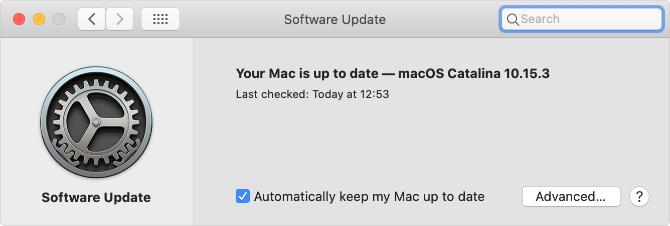
4. Reinicie o seu dispositivo
Independentemente do problema que você esteja enfrentando, tente sempre corrigi-lo reiniciando o dispositivo. Esta é uma etapa de solução de problemas notavelmente eficaz que leva apenas um momento para ser testada. Desligue o iPhone, iPad ou Mac como faria normalmente e aguarde 30 segundos antes de reiniciá-lo novamente.
5. Reinicie o FaceTime no seu dispositivo
Por fim, tente ativar e desativar o FaceTime nas configurações do seu dispositivo. Pode ser necessário entrar na sua conta Apple ID novamente ao fazer isso.
Em um iPhone, iPad ou iPod touch, vá para Configurações> FaceTime e alterne o Facetime botão na parte superior da tela.
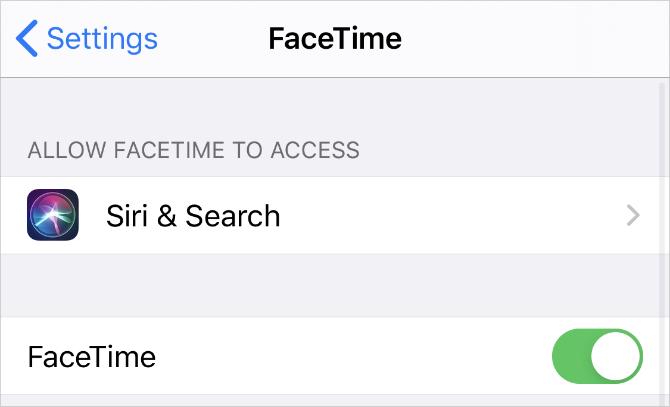
Em um Mac, abra o Facetime aplicativo e vá para FaceTime> Preferências na barra de menus. No Definições guia, desmarque a caixa para Ativar esta conta, marque a caixa novamente para reativar o FaceTime.
Multitarefa ao usar o FaceTime
Você pode conferir suas Fotos ao vivo sem encerrar o bate-papo do FaceTime deslizando para cima (ou pressionando o botão Início) e abrindo o aplicativo Fotos. Quando você faz isso, o FaceTime pausa o seu feed de vídeo até você retornar.
Esse recurso de multitarefa ainda permite que você converse com as pessoas e ouça o que elas dizem, mesmo que congele seu feed de vídeo. É como usando outro aplicativo enquanto fala no seu iPhone 10 coisas que você pode fazer enquanto fala no seu iPhoneEntediado enquanto está em espera ou quer aproveitar melhor a funcionalidade de chamadas do seu iPhone? Experimente estes truques na sua próxima ligação. consulte Mais informação , facilitando a conclusão de tarefas importantes ao conversar com outras pessoas.
Dan escreve tutoriais e guias de solução de problemas para ajudar as pessoas a aproveitar ao máximo sua tecnologia. Antes de se tornar escritor, obteve um bacharelado em tecnologia de som, supervisionou reparos em uma loja da Apple e até ensinou inglês em uma escola primária na China.
